Pasos para realizar una restauración del sistema en Windows 11

Si experimentas errores o bloqueos, sigue los pasos para una restauración del sistema en Windows 11 para regresar tu dispositivo a una versión anterior.
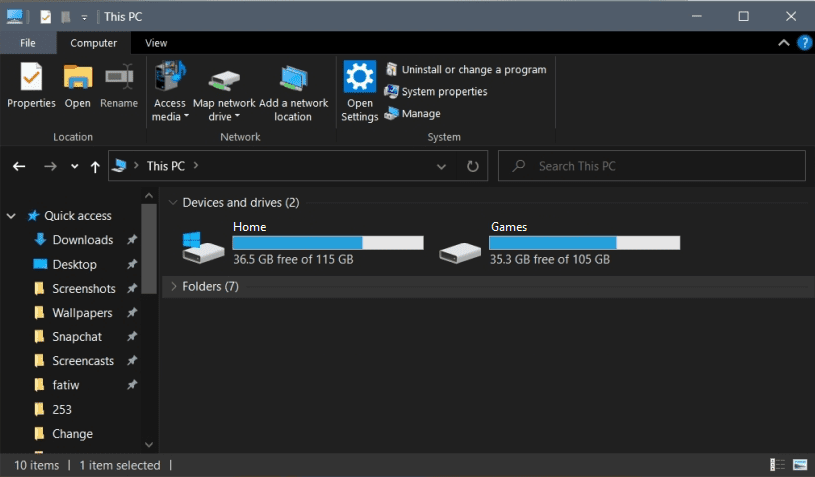
Al buscar archivos en su disco duro, Windows 10 muestra el nombre y la letra de unidad de sus discos duros de forma predeterminada. Sin embargo, de manera realista, para la mayoría de los usuarios, las letras de la unidad no significan nada y es mucho más útil priorizar la visualización del nombre de la unidad.
Por ejemplo, tener la unidad de su sistema operativo llamada "Inicio (C :)" realmente no proporciona ningún beneficio para el usuario que simplemente llamarla "Inicio". Del mismo modo, una unidad de copia de seguridad, etiquetada como "Copia de seguridad (D :)" tampoco proporciona más información al usuario. Cuando la mayoría de los usuarios ve discos duros etiquetados como "Copia de seguridad", "Fotos" o "Juegos", sabrán perfectamente para qué los utilizan.
Sugerencia: para los usuarios que no son particularmente conocedores de la tecnología, ocultar las letras de las unidades podría generar confusión. Por ejemplo, si un usuario necesita seguir una guía para encontrar un archivo instalado en la unidad C :, y la letra de la unidad se ha ocultado, esto podría confundir al usuario innecesariamente; considérelo antes de ocultar las letras y asegúrese de recordar cuál es cual!
Cómo ocultar letras de unidad
Para aquellos usuarios que desean ocultar las letras de las unidades en Windows 10, el proceso es agradable y simple. El primer paso es abrir el Explorador de archivos y luego hacer clic en "Opciones" en el extremo derecho de la pestaña "Ver" en la barra superior.

Haga clic en "Opciones" en el extremo derecho de la pestaña "Ver" en la parte superior del Explorador de archivos.
Consejo: Alternativamente, puede presionar la tecla de Windows, escribir "Opciones del Explorador de archivos" y presionar enter para abrir el mismo menú.
En el menú de opciones, cambie a la pestaña "Ver", luego desplácese por la "Configuración avanzada". Desea desmarcar la casilla de verificación para "Mostrar letras de unidad" que se encuentra aproximadamente en la mitad de la lista. Una vez que haya desmarcado "Mostrar letras de unidad", haga clic en "Aplicar", luego "Aceptar" para guardar el cambio.
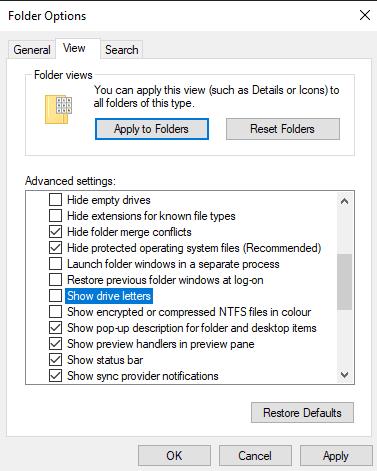
Desmarque "Mostrar letras de unidad" en la pestaña "Ver" de la ventana "Opciones de carpeta", luego haga clic en "Aplicar" y "Aceptar".
Si experimentas errores o bloqueos, sigue los pasos para una restauración del sistema en Windows 11 para regresar tu dispositivo a una versión anterior.
Si estás buscando las mejores alternativas a Microsoft Office, aquí tienes 6 excelentes soluciones para comenzar.
Este tutorial te muestra cómo puedes crear un icono de acceso directo en el escritorio de Windows que abre un símbolo del sistema en una ubicación específica de la carpeta.
¿Es Start11 mejor que la barra de tareas de Windows? Echa un vistazo a algunas de las ventajas clave que Start11 tiene sobre la barra integrada de Windows.
Descubre varias maneras de solucionar una actualización de Windows dañada si tu máquina tiene problemas después de instalar una actualización reciente.
¿Estás luchando por descubrir cómo establecer un video como protector de pantalla en Windows 11? Revelamos cómo hacerlo utilizando un software gratuito que es ideal para múltiples formatos de archivos de video.
¿Te molesta la función Narrador en Windows 11? Aprende cómo deshabilitar la voz del narrador de múltiples maneras fáciles.
Mantener múltiples bandejas de entrada de correo electrónico puede ser complicado, especialmente si tienes correos importantes en ambos. Este artículo te mostrará cómo sincronizar Gmail con Microsoft Outlook en dispositivos PC y Mac de Apple.
Cómo habilitar o deshabilitar el sistema de archivos cifrados en Microsoft Windows. Descubre los diferentes métodos para Windows 11.
Te mostramos cómo resolver el error Windows no puede iniciar sesión porque no se puede cargar su perfil al conectar a una computadora a través de Escritorio Remoto.






